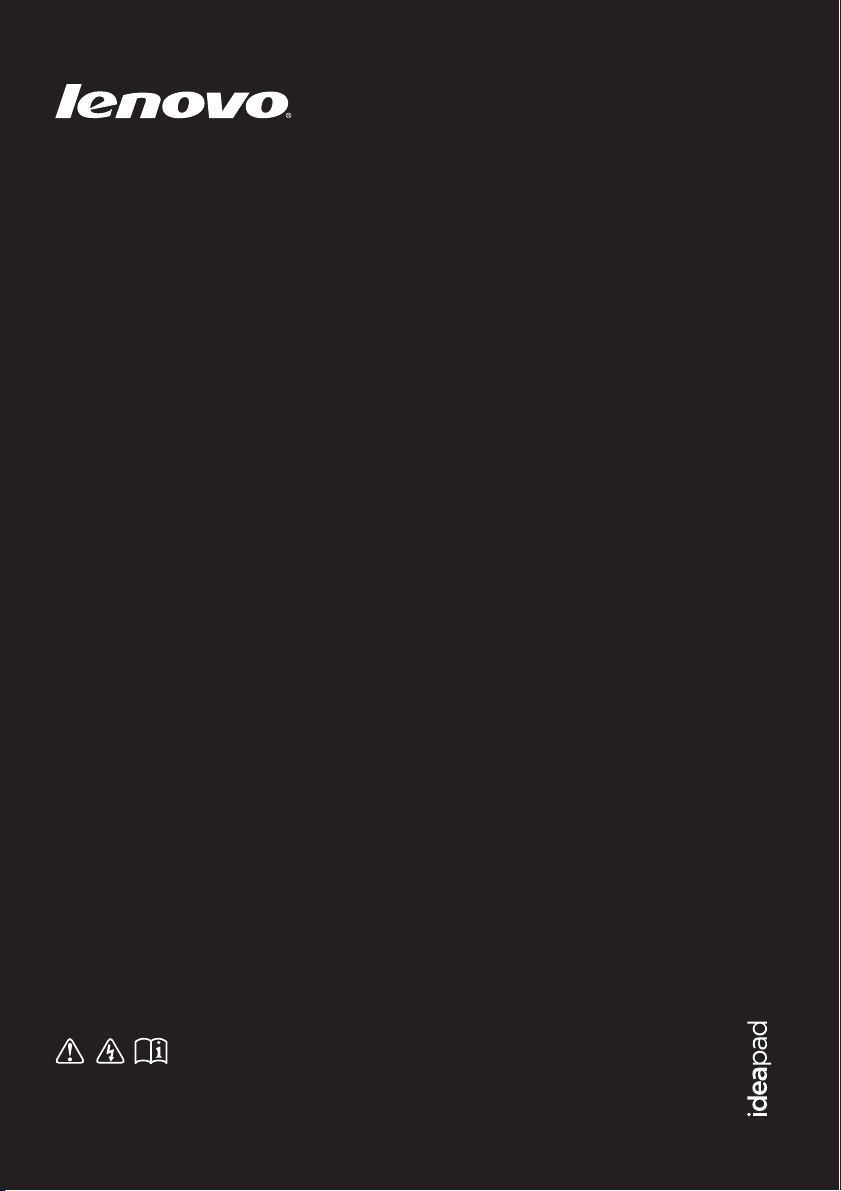
Lenovo IdeaPad
Flex 10
Leia os avisos de segurança e as sugestões
importantes nos manuais fornecidos antes de utilizar o computador.
Manual do Utilizador
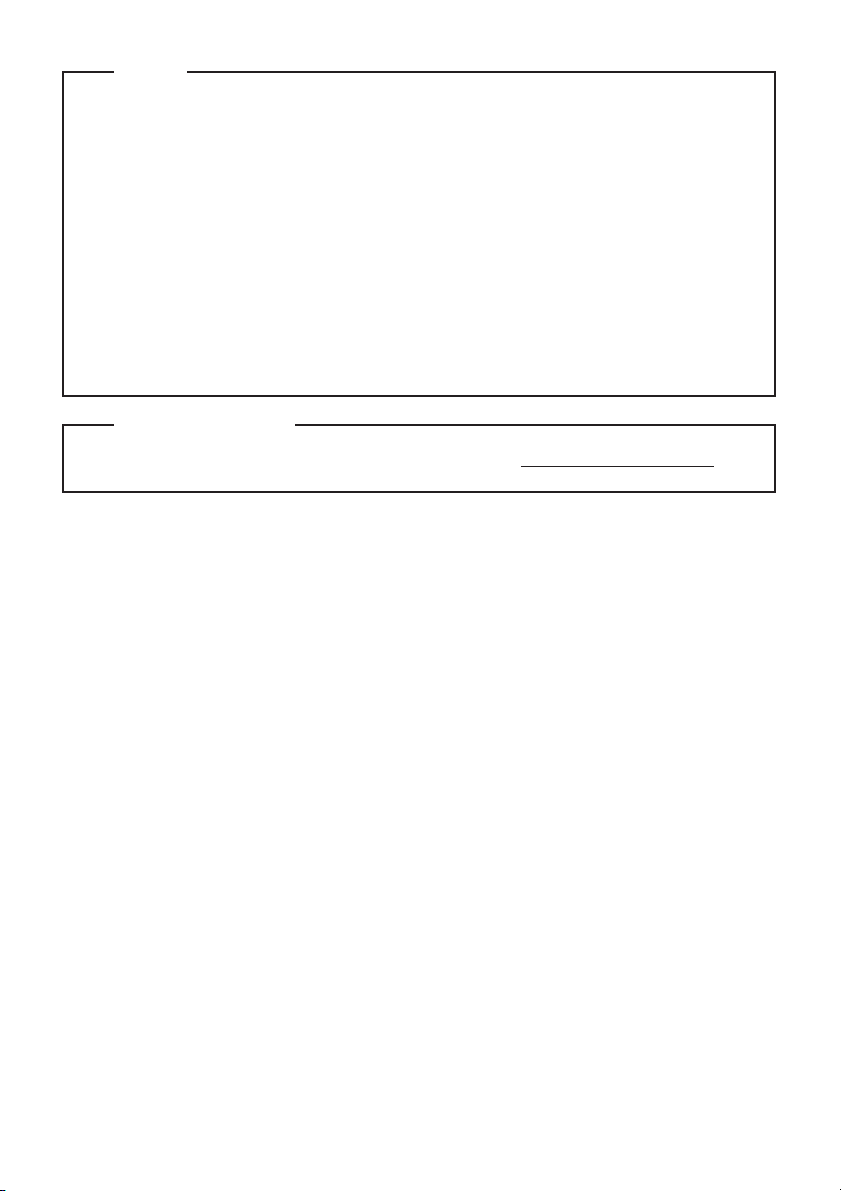
Primeira Edição (Julho 2013)
© Copyright Lenovo 2013.
Antes de utilizar o produto, leia primeiro o Guia de informações gerais e de segurança da
Lenovo.
Algumas instruções presentes neste manual podem pressupor que esteja a utilizar o
Windows
®
8. Se estiver a utilizar outro sistema operativo Windows, algumas operações
podem ser ligeiramente diferentes. Se estiver a utilizar outros sistemas operativos,
algumas operações poderão não se aplicar.
Notas
•
•
As funções descritas neste manual são comuns à maioria dos modelos. Algumas
caraterísticas podem não estar disponíveis no seu computador ou o seu computador
pode incluir caraterísticas que não estão descritas neste manual do utilizador.
•
Para obter mais detalhes, consulte Guides & Manuals em http://support.lenovo.com.
Aviso Regulamentar
•
As ilustrações presentes neste manual poderão diferir do produto real. Tenha como
referência o produto real.
•
Se o computador tiver pré-instalado um sistema operativo de 32 bit, não suporta qualquer
configuração de aplicação de sistema operativo de 64 bit.
•
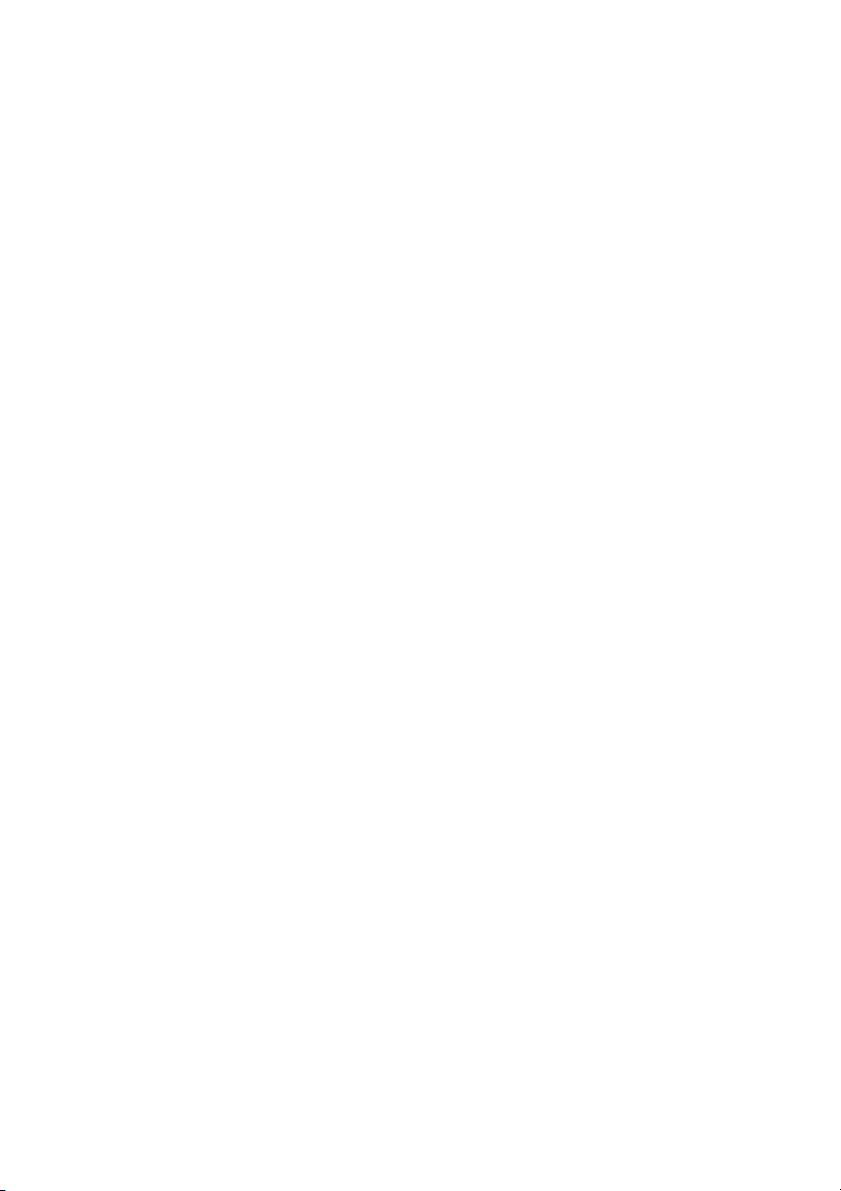
Índice
Capítulo 1. Conhecer o seu computador ......................................................................................... 1
Vista superior................................................................................................................................................. 1
Vista do lado esquerdo................................................................................................................................. 5
Vista do lado direito ..................................................................................................................................... 7
Vista inferior .................................................................................................................................................. 8
Capítulo 2. Começar a utilizar o Windows 8.................................................................................... 9
Configurar o sistema operativo pela primeira vez................................................................................... 9
Interfaces do sistema operativo................................................................................................................... 9
Os atalhos ..........................................................................................................................
Colocar o computador em modo de espera ou desligá-lo .................................................................... 12
Operação ecrã tátil ...................................................................................................................................... 14
Ligar à LAN sem fios.................................................................................................................................. 18
Ajuda e apoio............................................................................................................................................... 19
Capítulo 3. Resolução de Problemas ............................................................................................. 20
Perguntas colocadas frequentemente (FAQ) .......................................................................................... 20
Resolução de Problemas............................................................................................................................. 22
Marcas............................................................................................................................................... 25
........................... 10
i
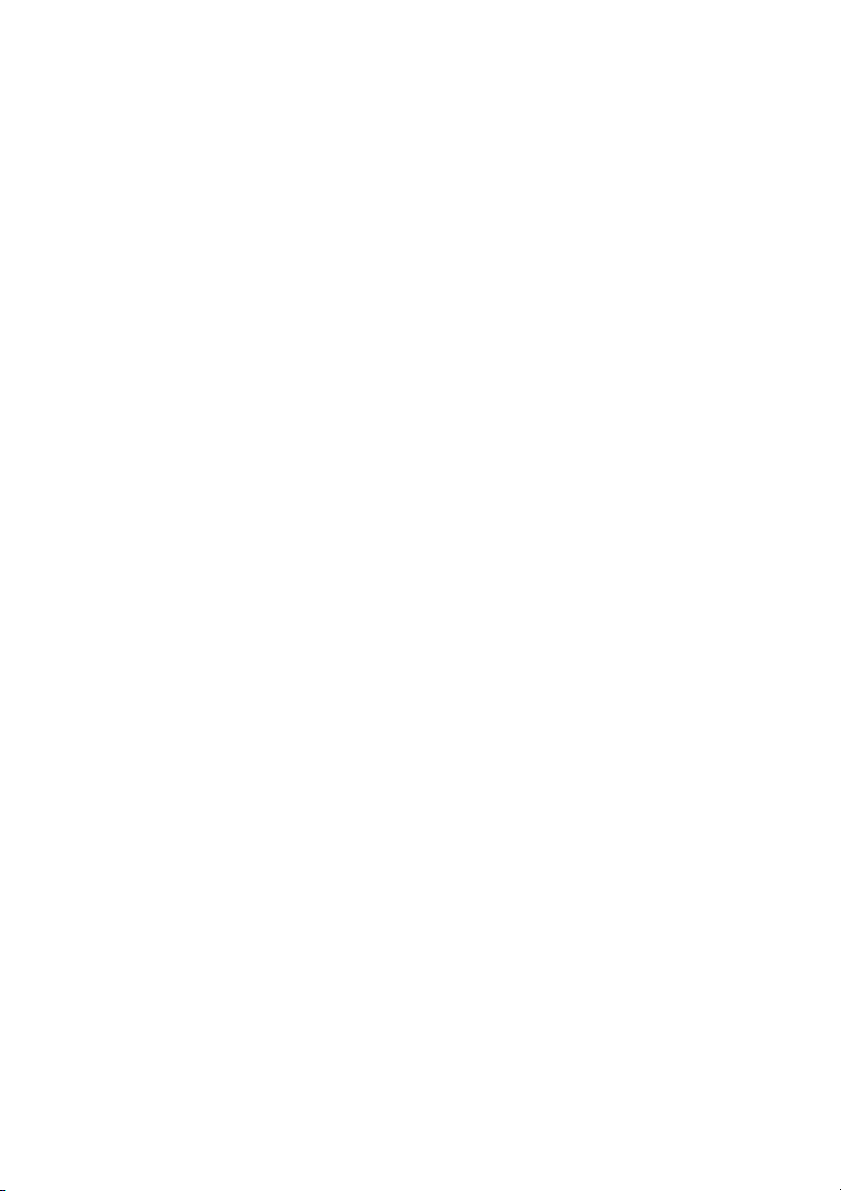
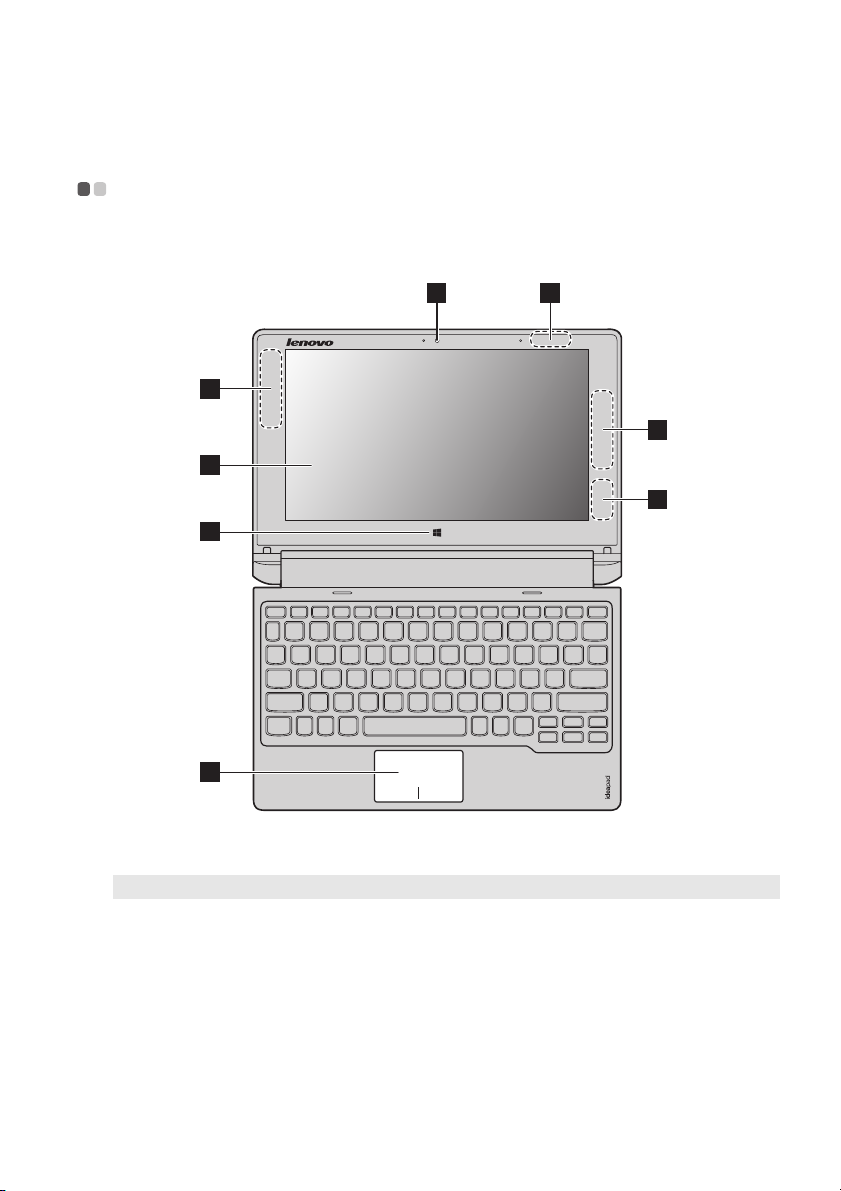
Capítulo 1. Conhecer o seu computador
Vista superior - - - - - - - - - - - - - - - - - - - - - - - - - - - - - - - - - - - - - - - - - - - - - - - - - - - - - - - - - - - - - - - - - - - - - - - - - - - - - - - - - - - - - - - - - - - - - - - - - - - - - - - - - - - - -
1
2
3
3
4
2
5
6
Nota: As áreas a tracejado indicam as partes que não são visíveis do exterior.
Atenção:
• Ao fechar o painel do ecrã, tenha cuidado para não deixar canetas ou quaisquer outros objectos entre o
painel do ecrã e o teclado. Caso contrário, pode danificar o painel de visualização.
1
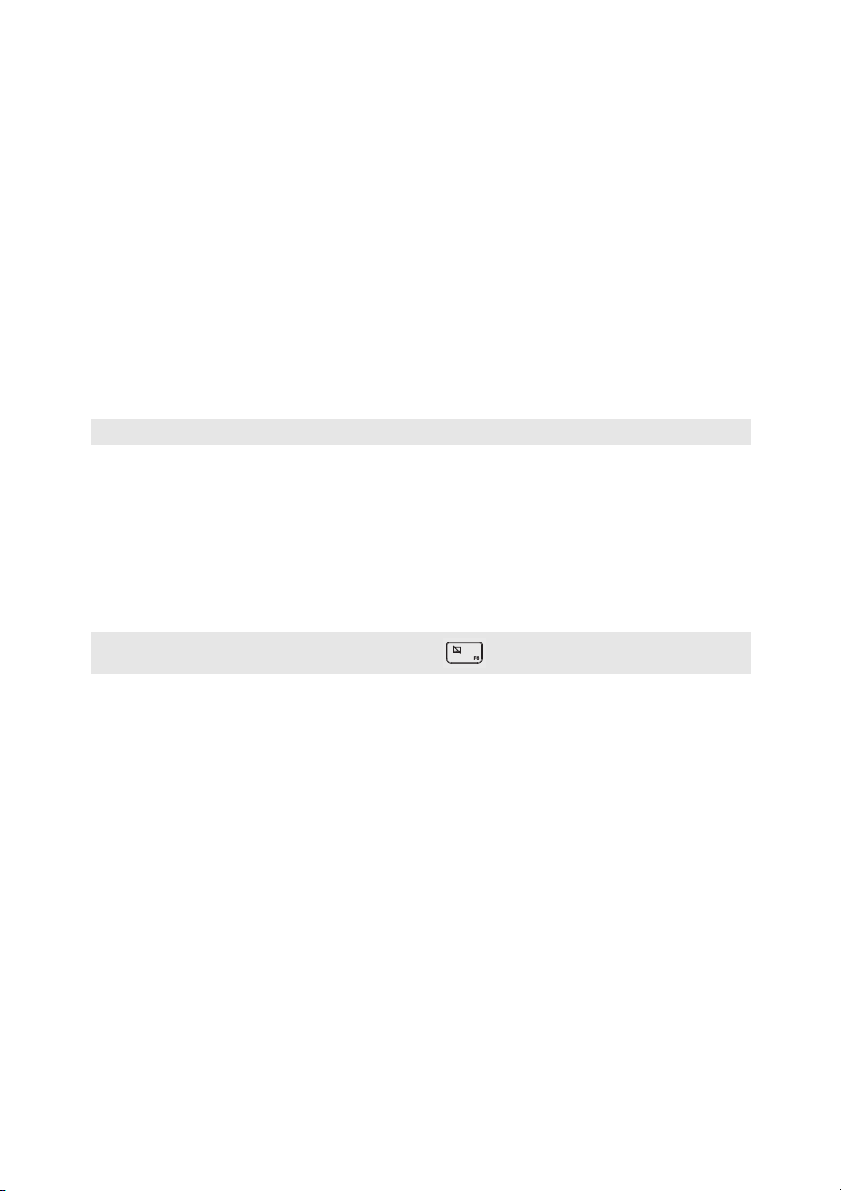
Capítulo 1. Conhecer o seu computador
Câmara Integrada
a
Utilize a câmara para comunicação por vídeo.
(apenas nos modelos
seleccionados)
Antenas LAN sem fios
b
Antenas WAN sem
c
fios (apenas nos
Ligar ao adaptador LAN sem fios para enviar e receber sinais rádio sem
fios.
Ligar ao adaptador WAN sem fios para enviar e receber sinais rádio sem
fios.
modelos
seleccionados)
Ecrã multi-toque
d
Nota: Para mais detalhes, consulte “Operação ecrã tátil” na página 14.
Botão do Windows
e
Touch pad
f
Nota: Pode ativar/desativar o touch pad premindo F6 ().
Funciona como monitor bem como um dos dois métodos de entrada
primários.
Prima este botão para:
Alternar entre a visualização atual e o ecrã Iniciar.
-ouRetirar o computador do modo de espera.
O touch pad funciona como um rato convencional.
Touch pad: Para mover o ponteiro no ecrã, deslize o seu dedo pelo pad na
direção em que deseja que o ponteiro se mova.
Botões do touch pad: As funções do lado esquerdo/direito correspondem
ao botão esquerdo/direito do rato como num rato convencional.
2
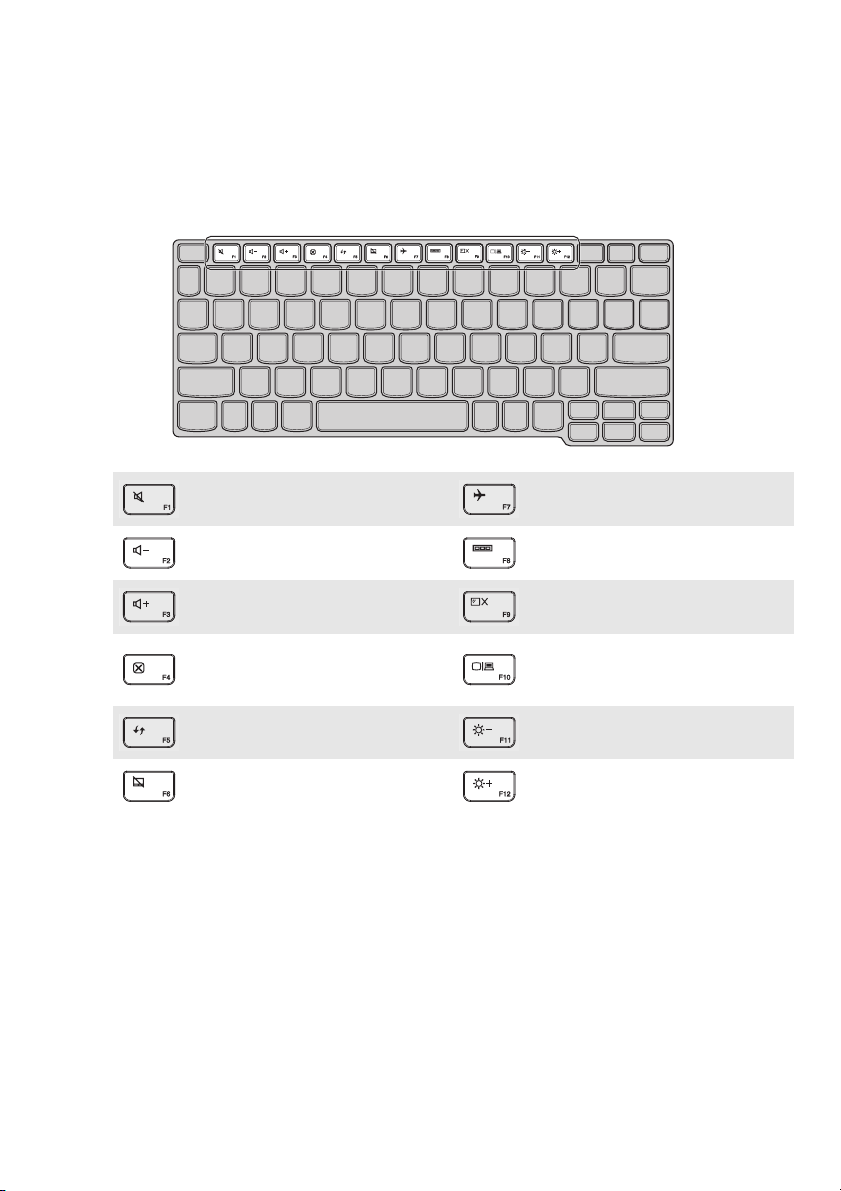
Capítulo 1. Conhecer o seu computador
Teclas de função do teclado
Pode aceder a certas definições do sistema premindo as teclas de função apropriadas.
Silencia/repõe o som.
:
Diminui o nível de volume.
:
Aumenta o nível de volume.
:
Fecha a atual janela ativa.
:
Atualiza o ambiente de trabalho
:
ou a atual janela ativa.
Ativa/desativa o touch pad.
:
Ativa/desativa modo de Avião.
:
Exibe todas as atuais aplicações
:
ativas.
Liga/desliga a retroiluminação
:
do ecrã LCD.
Alterna a visualização entre o
computador e o dispositivo
:
externo.
Diminui o brilho do ecrã.
:
Aumenta o brilho do ecrã.
:
3

Capítulo 1. Conhecer o seu computador
Posicionando o painel de visualização
O painel de visualização pode ser aberto em qualquer ângulo até 300 graus.
Modo Notebook
Adequado para tarefas que requerem um teclado e um rato (tal como criar documentos, escrever
e-mails, etc.).
Modo Fixo (Theater Mode)
Adequado para tarefas que necessitam de pouco ou nenhum toque (tal como visualização de
fotografias ou reprodução de vídeos).
Atenção:
• Não abra o monitor com muita força, caso contrário pode danificar o painel ou as dobradiças.
Nota: O teclado e o touch pad ficam automaticamente bloqueados quando o ecrã está aberto para além
de 180 graus (aproximadamente).
4
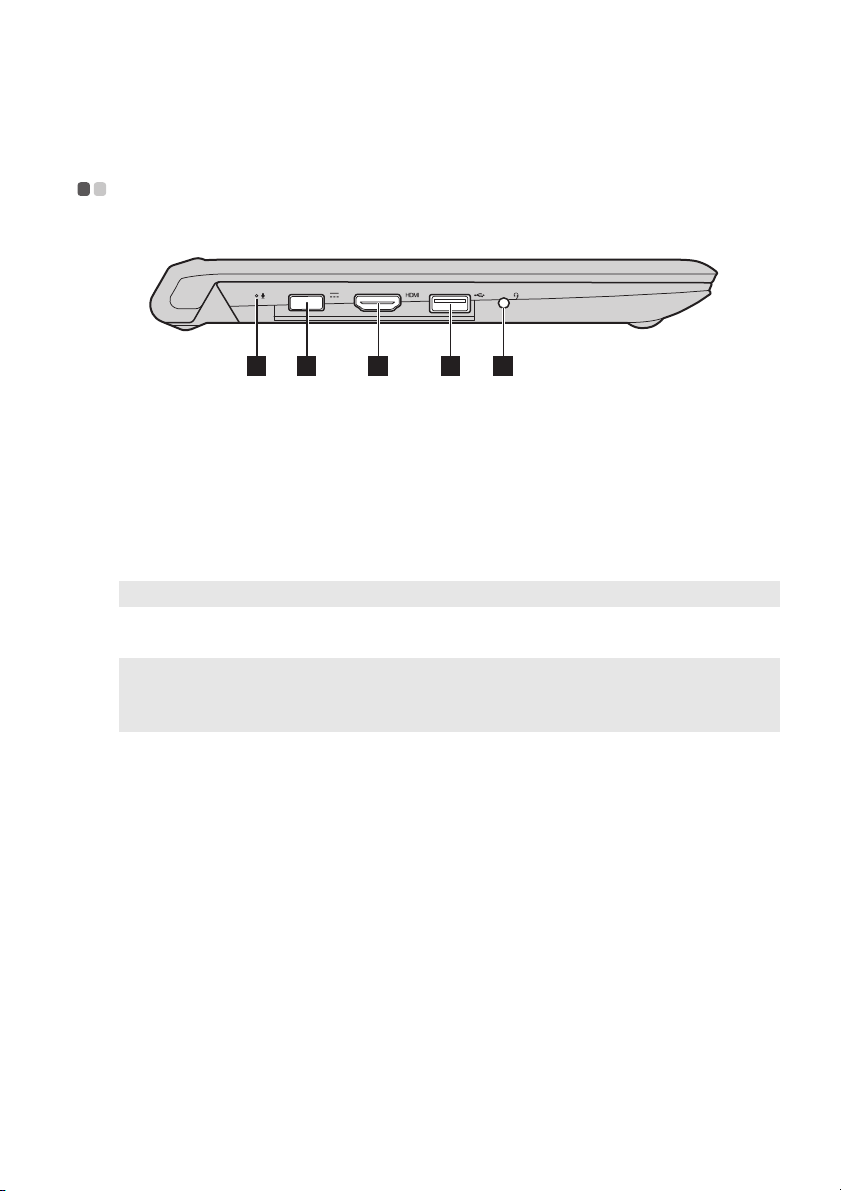
Capítulo 1. Conhecer o seu computador
1 2 3 4 5
a
b
c
d
e
Vista do lado esquerdo - - - - - - - - - - - - - - - - - - - - - - - - - - - - - - - - - - - - - - - - - - - - - - - - - - - - - - - - - - - - - - - - - - - - - - - - - - - - - - - - - - - - - -
Microfone
incorporado
Tomada do
Capta o som que pode ser utilizado para vídeo conferência, narração por
voz ou gravação de áudio.
Ligue aqui o transformador de CA.
transformador de CA
Porta HDMI
Porta USB
Nota: Para mais detalhes, consulte “Ligar dispositivos USB” na página 6.
Tomada áudio de
Liga dispositivos com entrada HDMI, tais como um televisor ou um
monitor externo.
Para ligar dispositivos USB 3.0.
Liga a auscultadores.
combinação
Notas:
• A tomada áudio de combinação não suporta microfones convencionais.
• A função gravação pode não ser suportada se estiverem ligados auscultadores de outros fabricantes,
devido a diferentes normas do setor.
5

Capítulo 1. Conhecer o seu computador
Ligar dispositivos USB
O seu computador vem com duas portas USB compatíveis com dispositivos USB.
A primeira vez que ligar um dispositivo USB numa porta USB do seu computador, o Windows
instala automaticamente um driver para esse dispositivo. Após o driver estar instalado, pode
ligar e desligar o dispositivo sem executar outros passos adicionais.
Nota: Em geral, o Windows deteta um novo dispositivo após este ser ligado e depois instala
automaticamente o driver. No entanto, alguns dispositivos podem requerer que instale o driver
antes da ligação. Verifique a documentação fornecida pelos fabricantes dos dispositivos antes de
ligar o dispositivo.
Ant
es de desligar o dispositivo de armazenagem USB, certifique-se que o seu computador
terminou de transferir os dados para esse dispositivo. Clique no ícone Remover Hardware com
Segurança e Ejetar Suporte de Dados na área de notificação do Windows para remover o
dispositivo antes de desligar.
Nota: Se o seu dispositivo USB utilizar um cabo de alimentação, ligue o dispositivo à corrente antes de o
ligar. Caso contrário, o dispositivo pode não ser reconhecido.
6
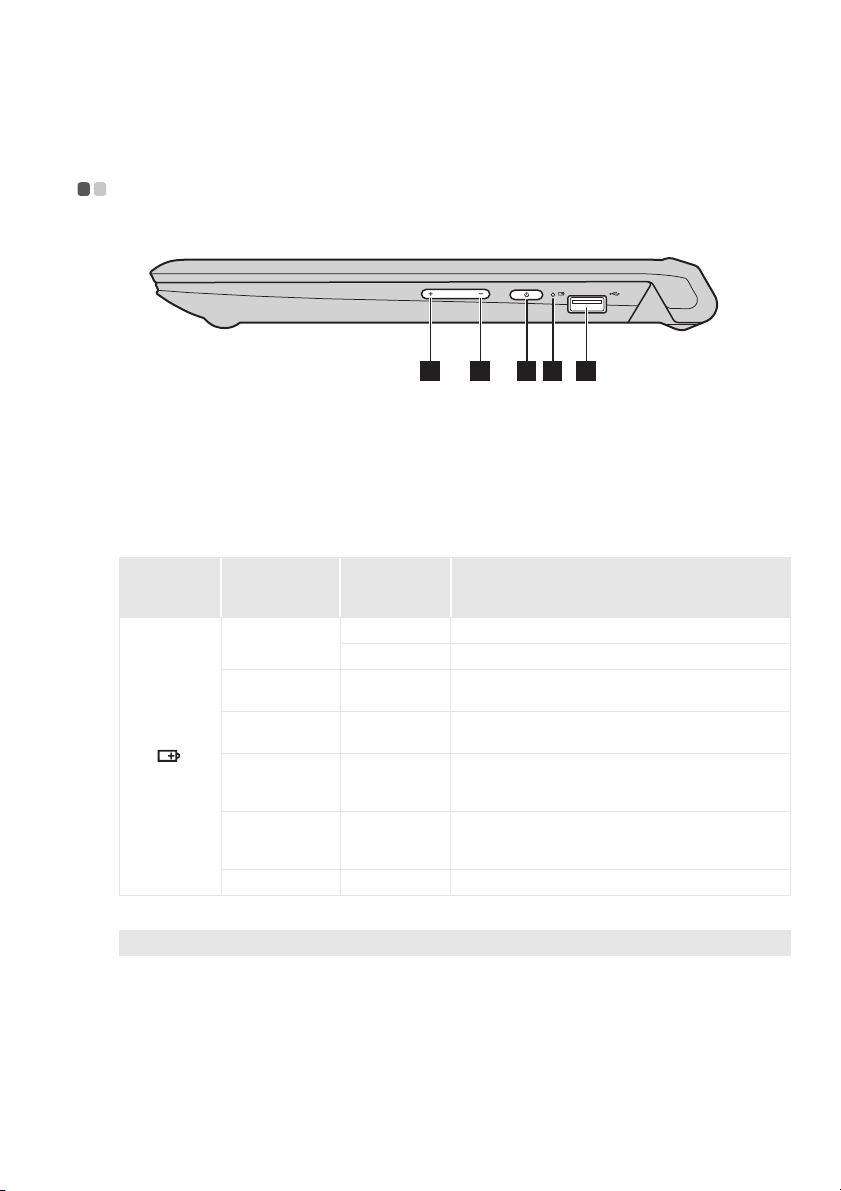
Capítulo 1. Conhecer o seu computador
1 32 4 5
a
b
c
d
e
Vista do lado direito - - - - - - - - - - - - - - - - - - - - - - - - - - - - - - - - - - - - - - - - - - - - - - - - - - - - - - - - - - - - - - - - - - - - - - - - - - - - - - - - - - - - - - - - - - - - -
Botão Aumento de Volume
Botão Diminuição de
Aumenta o nível de volume.
Diminui o nível de volume.
Volume
Botão para ligar/desligar
Prima este botão para ligar o computador.
Indicador do estado da bateria
Indicador
Estado do
indicador
Ligado (branco)
Ligado (âmbar) Descarregar
Piscar (branco) Carregar
A piscar
lentamente
(âmbar)
scar
A pi
rapidamente
(âmbar)
Desligado Descarregar O computador está desligado.
Porta USB
Nota: Para mais detalhes, consulte “Ligar dispositivos USB” na página 6.
Estado
de Carga
Carregar A carga da bateria é superior a 80%.
Descarregar A carga da bateria é superior a 20%.
A carga da bateria é inferior a 20%, mas superior a
5%.
A carga da bateria é inferior a 80%, mas superior a
20%.
Carregar
Descarregar/
Carregar
Para ligar dispositivos USB 2.0.
A carga da bateria é inferior a 20%, mas superior a
5%.
A carga da bateria é inferior a 5%.
Significado
7

Capítulo 1. Conhecer o seu computador
Vista inferior - - - - - - - - - - - - - - - - - - - - - - - - - - - - - - - - - - - - - - - - - - - - - - - - - - - - - - - - - - - - - - - - - - - - - - - - - - - - - - - - - - - - - - - - - - - - - - - - - - - - - - - - - - - - - -
1 1
a
Colunas
Fornece saída de áudio.
8
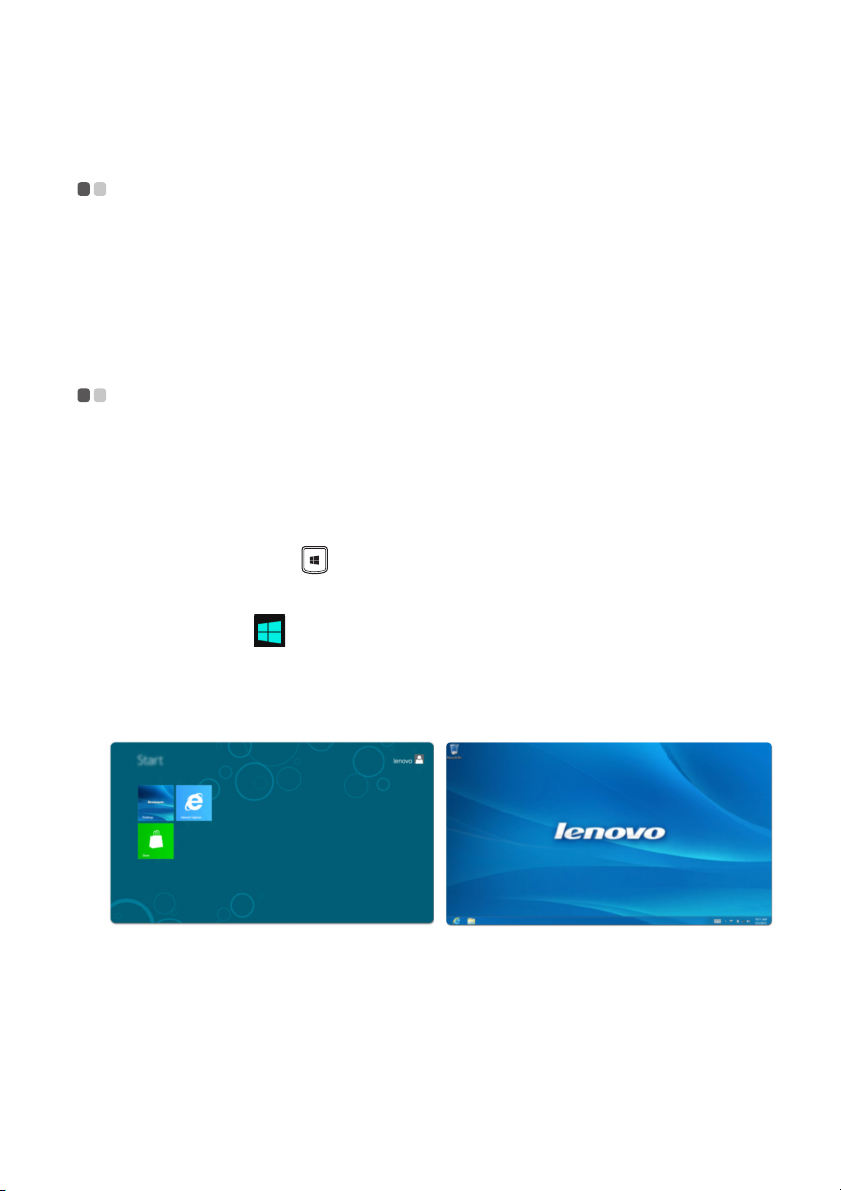
Capítulo 2. Começar a utilizar o Windows 8
Configurar o sistema operativo pela primeira vez - - - - - - - - - - - - - - - - - - - - -
Pode necessitar de configurar o sistema operativo quando for utilizado pela primeira vez. O
processo de configuração pode incluir os procedimentos em baixo:
• Aceitar o contrato de licença do utilizador final
• Configurar a ligação à Internet
• Registar o sistema operativo
• Criar uma conta de utilizador
Interfaces do sistema operativo - - - - - - - - - - - - - - - - - - - - - - - - - - - - - - - - - - - - - - - - - - - - - - - - - - - - - - - - - - - - - - - -
O Windows 8 é fornecido com duas interfaces de utilizador principais: o ecrã Iniciar e o
Ambiente de Trabalho.
Para mudar do ecrã Iniciar para o ambiente de trabalho, faça uma das seguintes operações:
• Selecione o mosaico do ambiente de trabalho no ecrã Iniciar.
• Prima o botão do Windows.
•Prima a tecla Windows + D.
Para mudar do ambiente de trabalho para o ecrã Iniciar, faça uma das seguintes operações:
• Selecione Iniciar a partir dos atalhos.
• Mova o ponteiro para o canto inferior esquerdo e selecione a miniatura ecrã Iniciar quando
aparecer.
Ecrã Iniciar Ambiente de trabalho
9

Capítulo 2. Começar a utilizar o Windows 8
Os atalhos - - - - - - - - - - - - - - - - - - - - - - - - - - - - - - - - - - - - - - - - - - - - - - - - - - - - - - - - - - - - - - - - - - - - - - - - - - - - - - - - - - - - - - - - - - - - - - - - - - - - - - - - - - - - - - - - - - - -
Os cinco atalhos permitem novas formas e mais rápidas de executar muitas tarefas básicas e
estão sempre disponíveis independentemente da aplicação em que está no momento.
Para visualizar os atalhos, realize uma das seguintes operações:
•Mova o ponteiro para o canto superior direito ou inferior direito até aparecer a barra dos
Atalhos.
•Utili
ze um dedo para percorrer a extremidade direita do ecrã até que a barra de atalhos seja
apresentada.
•Prima a tecla Windows + C.
Atalho Procurar
O atalho Procurar é uma forma poderosa de encontrar tudo aquilo que procura incluindo
aplicações, configurações e ficheiros.
10
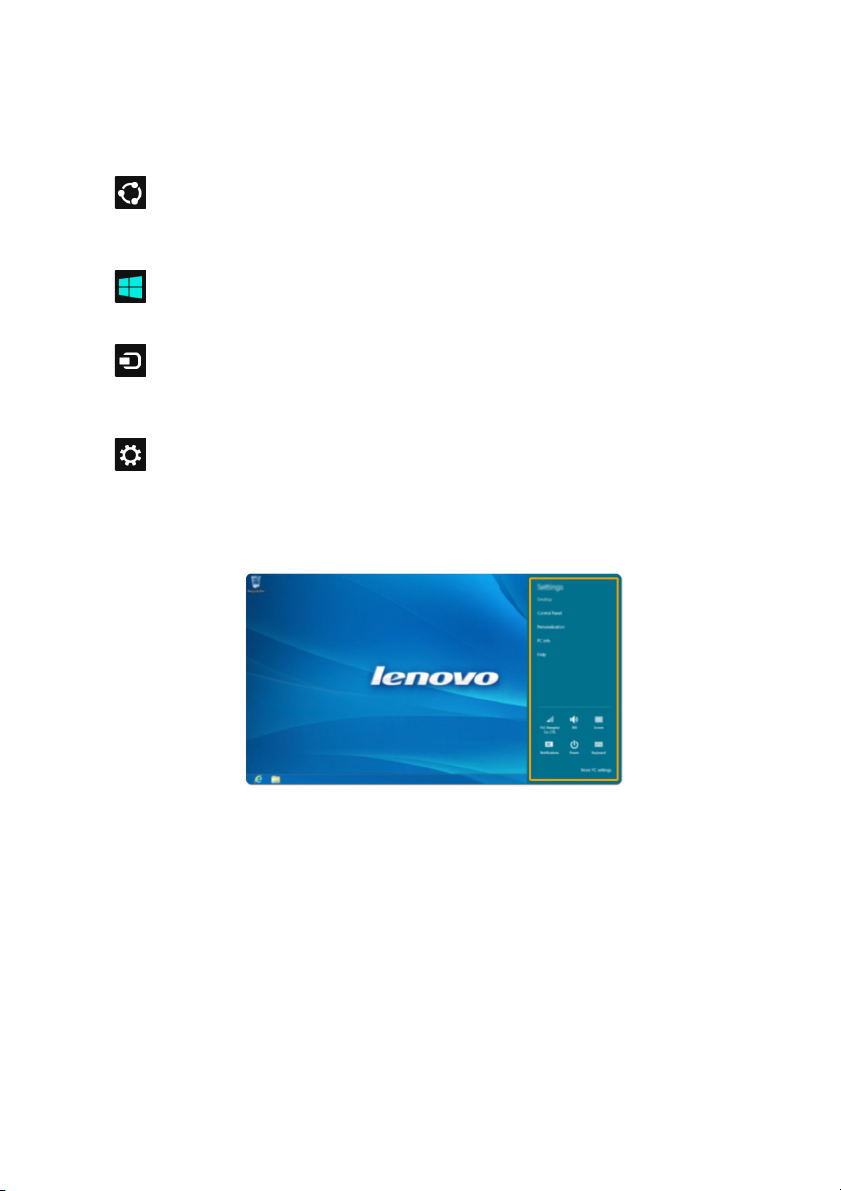
Capítulo 2. Começar a utilizar o Windows 8
Atalho Partilhar
O atalho Partilhar permite-lhe enviar links, fotografias e tudo mais para os seus amigos e redes
sociais sem sair da aplicação em que está.
Atalho Iniciar
O atalho Iniciar é uma forma rápida de ir para o ecrã Iniciar.
Atalho Dispositivos
O atalho Dispositivos permite-lhe ligar-se ou enviar ficheiros para quaisquer dispositivos
externos, tais como câmaras digitais, TVs ou impressoras.
Atalho Definições
O atalho Definições permite-lhe desempenhar tarefas básicas, tais como configurar o volume ou
desligar o computador. Pode ainda chegar ao Painel de Controlo através do atalho Definições
quando utilizar o ecrã do ambiente de trabalho.
11
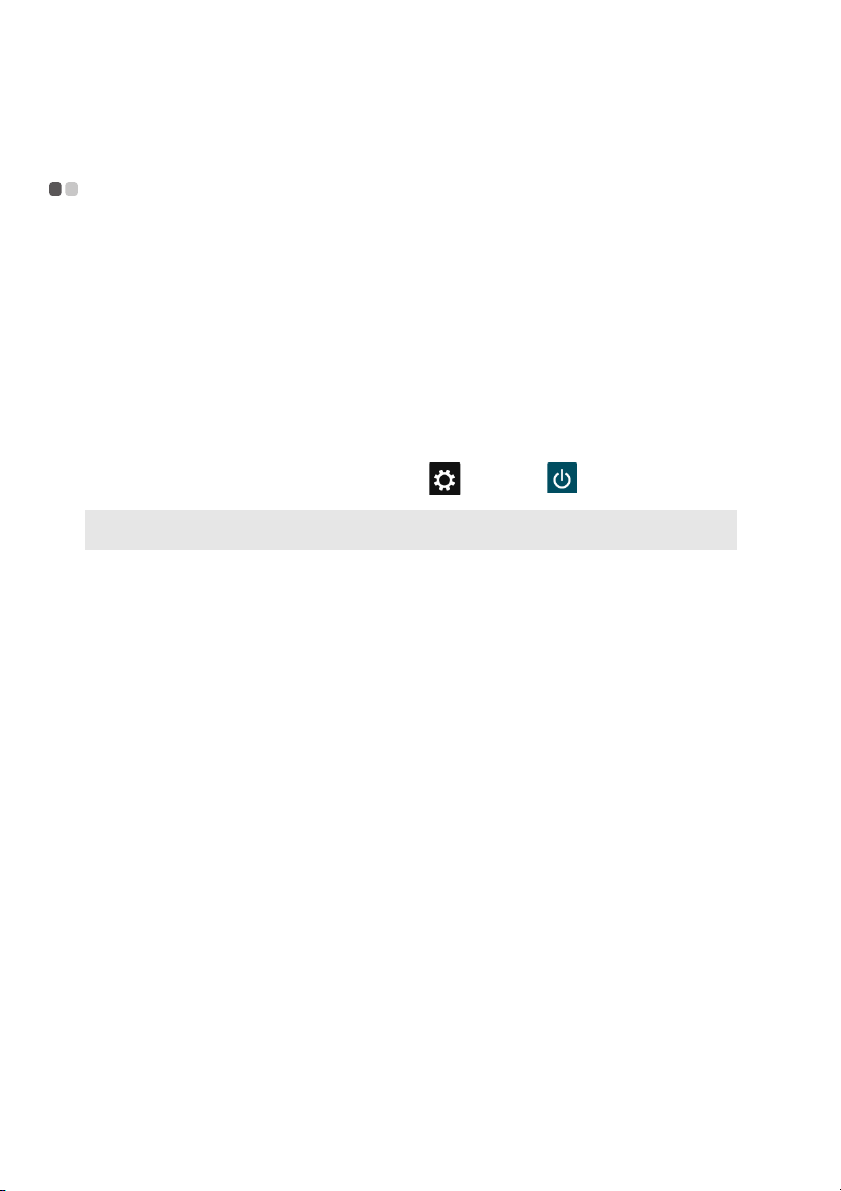
Capítulo 2. Começar a utilizar o Windows 8
Colocar o computador em modo de espera ou desligá-lo - - - - - - - - - - - - - - - - -
Quando terminar de trabalhar com o seu computador, pode colocá-lo em modo de espera ou
desligá-lo.
Pôr o computador em modo de espera
Se vai estar afastado do computador por um curto período de tempo, ponha o computador em
modo de espera.
Quando o computador está em modo de espera, pode ativá-lo rapidamente para retomar a
utilização, evitando o processo de iniciar.
Para colocar o computador em modo de espera, faça uma das seguintes operações:
• Feche o painel de visualização.
• Prima o botão para ligar/desligar.
• Abra os atalhos e depois selecione Definições Energia Modo de Espera.
Nota: Coloque o seu computador em modo de espera antes de o mover. Mover o computador enquanto
o disco rígido está a girar pode danificar o disco e causar a perda de dados.
Para reativar o computador, faça uma das seguintes operações:
• Pressione qualquer tecla do teclado. (Apenas modo Notebook)
• Prima o botão para ligar/desligar.
• Prima o botão do Windows.
12

Capítulo 2. Começar a utilizar o Windows 8
1
Desligar o computador
Se não vai utilizar o computador por um período longo, desligue-o.
Para desligar o seu computador:
1 Abra os atalhos e depois selecione Definições .
2 Seleccione Energia Encerrar.
2
13
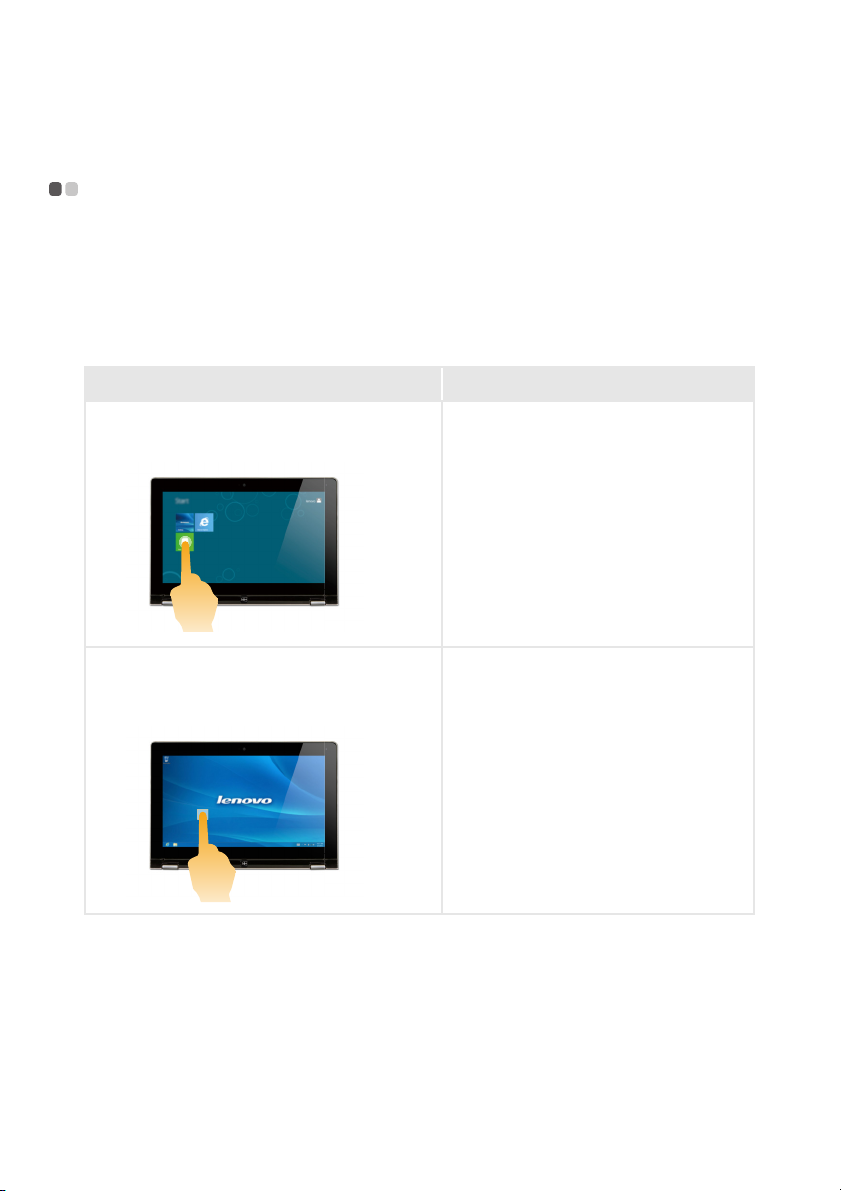
Capítulo 2. Começar a utilizar o Windows 8
Operação ecrã tátil - - - - - - - - - - - - - - - - - - - - - - - - - - - - - - - - - - - - - - - - - - - - - - - - - - - - - - - - - - - - - - - - - - - - - - - - - - - - - - - - - - - - - - - - - - - - - - -
O painel de visualização pode aceitar entradas como um tablet, utilizando o ecrã multi-toque ou
como um computador portátil tradicional, utilizando o teclado e o touch pad.
Gestos multi-toque
Pode tocar no ecrã com a ponta de um ou mais dedos para desempenhar uma variedade de
tarefas.
Gestos usados frequentemente Tarefas desempenhadas
Toque
To que uma vez num item.
Desempenhe uma ação, tal como iniciar
uma aplicação, abrir um link ou executar
um comando. É semelhante ao clique com
o lado esquerdo do rato.
Prima sem soltar
Pressione o seu dedo para baixo e deixe-o
lá por um momento.
Permite-lhe ver informação detalhada
antes de selecionar uma ação. Pode
também abrir um menu com mais opções.
É semelhante ao clique com o lado direito
do rato.
14

Capítulo 2. Começar a utilizar o Windows 8
(continuação)
Gestos usados frequentemente Tarefas desempenhadas
Zoom
Junte dois dedos ou separe-os enquanto
toca no ecrã.
Fazer zoom ou não em aplicações visuais,
tais como imagens ou mapas. Pode
também saltar para o início ou fim da
lista.
Rodar
Coloque dois ou mais dedos num item e
vire depois a mão.
Vira o objeto. (Nota: Nem todos os itens
podem ser rodados, depende da
aplicação.)
Deslizar
Arraste o seu dedo através do ecrã.
Enquadre ou percorra do princípio ao fim
listas e páginas. Pode também mover um
objeto ou ser utilizado para desenhar ou
escrever, dependendo da aplicação. É
semelhante a premir e pressionar para
enquadrar e para percorrer com um rato.
15

Capítulo 2. Começar a utilizar o Windows 8
(continuação)
Gestos usados frequentemente Tarefas desempenhadas
Percorrer
Iniciar a partir de qualquer margem do
ecrã e em seguida, percorrer para dentro
em direção ao centro.
Ao deslizar para baixo a partir da
extremidade superior ou para cima a
partir da extremidade inferior aparece
uma barra de tarefas do ecrã com
comandos de aplicações, incluindo
guardar, editar e eliminar.
Se tiver uma aplicação aberta no
momento, também pode:
• Percorrer desde a extremidade superior
para baixo até meio do ecrã sem
levantar o dedo para encaixar essa
aplicação no lado esquerdo ou d
do ecrã. Isso permite-lhe manter duas
aplicações abertas em simultâneo num
formato ecrã dividido.
• Percorrer desde a extremidade superior
direto até à extremidade inferior do
ecrã, em contínuo, sem levantar o dedo
para fechar a aplicação aberta no
momento.
ireito
16

Capítulo 2. Começar a utilizar o Windows 8
(continuação)
Gestos usados frequentemente Tarefas desempenhadas
Deslizando a partir da extremidade
esquerda pode:
• Trazer e abrir uma aplicação em
execução, no momento, em segundo
plano.
Se houver mais de uma aplicação aberta
no momento pode:
• Percorrer a partir da esquerda para
trazer a aplicação e, sem levantar o
dedo, empurrar rapidamente essa
aplicação de volta para fora da margem
esquerda do ecrã. Isso mostra uma lista
de aplicações em execução no
momento, em segu
Deslizando a partir da margem direita do
ecrã exibe os atalhos.
ndo plano.
17

Capítulo 2. Começar a utilizar o Windows 8
Ligar à LAN sem fios - - - - - - - - - - - - - - - - - - - - - - - - - - - - - - - - - - - - - - - - - - - - - - - - - - - - - - - - - - - - - - - - - - - - - - - - - - - - - - - - - - - - - - - - - - -
Ativar a ligação sem fios
Para confirmar que o modo de Avião está desativado, vá ao ambiente de trabalho e verifique a
área de notificação.
Se vir o ícone à direita em baixo, então o modo de Avião está ligado. Caso contrário a
função sem fios está ativada.
Nota: O modo de Avião deve estar desativado por defeito.
Se o modo de Avião estiver ligado, faça uma das seguintes operações para desativar a função
sem fios:
•Prima F7 (
• Abra os atalhos e selecione Definições para abrir a página de configuração de
rede e mude o interrutor do modo de Avião para Desligado.
Ligar a uma LAN sem fios
Depois da função sem fios estar ativada, o computador vai procurar automaticamente as redes
sem fios e exibi-las na lista de rede LAN sem fios. Para ligar a uma rede sem fios, clique no nome
da rede na lista e depois clique em Ligar.
Nota: Algumas redes pedem uma senha de segurança da rede ou palavra-passe para a ligação. Para
) para desativar modo de Avião.
ligar a uma dessas redes, peça ao administrador de rede ou ao fornecedor do serviço de Internet
(ISP) a senha de segurança ou a palavra-passe.
18

Capítulo 2. Começar a utilizar o Windows 8
Ajuda e apoio - - - - - - - - - - - - - - - - - - - - - - - - - - - - - - - - - - - - - - - - - - - - - - - - - - - - - - - - - - - - - - - - - - - - - - - - - - - - - - - - - - - - - - - - - - - - - - - - - - - - - - - - - - - - -
Se tiver algum problema em utilizar o sistema operativo, consulte Ajuda Windows e ficheiro de
Apoio.
Para abrir a Ajuda Windows e o ficheiro de Apoio, faça uma das seguintes operações:
• Selecione atalho Definições, e selecione depois Ajuda.
•Prima a tecla Windows + Fn + F1.
Pode ler a Ajuda Windows e o ficheiro de Apoio no seu computador. Pode também conseguir
a
juda e apoio online clicando no link na lista por baixo de Mais a explorar.
19

Capítulo 3. Resolução de Problemas
Perguntas colocadas frequentemente (FAQ) - - - - - - - - - - - - - - - - - - - - - - - - - - - - - - - - -
Esta secção apresenta uma lista por categoria de perguntas colocadas frequentemente.
Encontrar informação
Quais as precauções de segurança que devo ter quando utilizo o meu computador?
O Guia de informações gerais e de segurança da Lenovo que vem com o seu computador contém as
precauções de segurança para quando utilizar o seu computador. Leia e siga todas as
precauções quando utilizar o seu computador.
Onde posso encontrar especificações de hardware para o meu computador?
Pode encontrar as especificações de hardware do seu computador nos folhetos impressos
fornecidos com o seu computador.
Onde posso encontrar informação sobre a garantia?
Para a garantia aplicável ao seu computador, incluindo o período de garantia e o tipo de
assistência da garantia, consulte o folheto de garantia limitada Lenovo que vem com o
computador.
Drivers e software pré-instalados
Onde posso encontrar os discos de instalação do software pré-instalado da Lenovo (software do
ambiente de trabalho)?
O seu computador não é fornecido com discos de instalação do software pré-instalado da
Lenovo. Se precisar de reinstalar qualquer software pré-instalado, pode encontrar o programa
de instalação na partição D do seu disco rígido. Se não conseguir encontrar o programa de
instalação aqui, pode descarregá-lo a partir do apoio ao cl
Onde posso encontrar drivers para os vários dispositivos de hardware do meu computador?
Se o seu computador tem instalado o sistema operativo Windows, a Lenovo fornece na
partição D do seu disco rígido drivers para todos os dispositivos hardware que precisar. Pode
também descarregar os últimos drivers de dispositivo a partir do apoio ao cliente no sítio da
Lenovo.
iente no sítio da Lenovo.
20

Capítulo 3. Resolução de Problemas
Utilitário de configuração da BIOS
O que é o Utilitário de configuração da BIOS?
O Utilitário de configuração da BIOS é software com base na ROM. Este transmite
informações básicas do computador e disponibiliza opções para a definição de dispositivos de
arranque, segurança, modo de hardware e outras preferências.
Como posso iniciar o Utilitário de configuração da BIOS?
Para iniciar o Utilitário de configuração da BIOS:
1 Encerre o computador.
2 Pressione e segure Fn + F2 enquanto o computador está iniciando.
Pedir ajuda
Como posso contactar o centro de apoio ao cliente?
Consulte o “Capítulo 3. Obter ajuda e assistência técnica” na Guia de informações gerais e de
segurança da Lenovo.
21

Capítulo 3. Resolução de Problemas
Resolução de Problemas - - - - - - - - - - - - - - - - - - - - - - - - - - - - - - - - - - - - - - - - - - - - - - - - - - - - - - - - - - - - - - - - - - - - - - - - - - - - - - - - -
Se não encontrar aqui o seu problema, consulte o Capítulo 1. A seguinte secção descreve apenas
problemas que possam anular a necessidade de consultar a informação mais abrangente no Capítulo 1.
Exibir problemas
Quando ligo o computador, não
aparece nada no ecrã.
Quando ligo o computador,
apenas aparece um cursor
branco num ecrã em branco.
O ecrã fica branco enquanto o
computador está ligado.
Problemas de modo de espera ou hibernação
A mensagem de erro crítico de
bateria fraca aparece, e o
computador desliga-se
imediatamente.
O computador fica
imediatamente em modo de
espera depois de Ligar.
Nota: Se a bateria está carregada e a temperatura dentro do limite, envie o computador para manutenção.
• Se o ecrã está em branco, certifique que:
-O transformador de CA está ligado ao computador e o
cabo de alimentação está ligado a uma tomada elétrica
operacional.
-O computador está ligado. (Pressione novamente o botão
para ligar/desligar para confirmação.)
• Se estes itens estiverem devidamente definidos e o ecrã
continuar em branco, envie o computador para manutenção.
•Restaure os ficheiros de cópia de segurança para o seu
ambiente Windows ou todo o conteúdo do disco rígido para
os conteúdos originais de fábrica, utilizando o sistema de
recuperação. Se ainda só conseguir ver o cursor no ecrã,
solicite assistência técnica para o seu computador.
•A gestão energética está ativ
operações para retomar do modo de espera ou de
hibernação:
-Pressione qualquer tecla do teclado. (Apenas modo
Notebook)
-Prima o botão para ligar/desligar.
-Prima o botão do Windows.
-Pressione F9 ( ) para confirmar se a retroiluminação
do ecrã LCD foi desligada.
•A carga da bateria está a baixar. Ligue o transformador de
CA ao computador.
•Certifique-se que:
-A bateria está carregada.
-A temperatura de funcionamento está dentro do limite
aceitável. Consulte o “Capítulo 2. Informações sobre a
utilização e precauções” na Guia de informações gerais e de
segurança da Lenovo
ada. Faça uma das seguintes
.
22

Capítulo 3. Resolução de Problemas
O computador não sai do modo
de espera e o computador não
funciona.
• Se o computador não sair do modo de espera, pode ter
entrado no modo de hibernação automaticamente porque a
bateria está esgotada. Verifique o indicador de carga.
• Se o seu computador está em modo de espera, ligue o
transformador de CA ao computador e prima o botão
Windows ou o botão de ligar/desligar.
• Se o seu computador está em modo de hibernação ou
desligado, ligue o transformador de CA ao computador e
prima o botão de ligar/desligar para retomar a operação.
Nota: Se o sistema continuar a não sair do modo de espera, o seu sistema pode ter parado de responder e não
consegue desligar o computador; reinicie o computador. Podem ser perdidos dados não guardados. Para
reiniciar o computador, pressione sem soltar o botão para ligar/desligar durante cinco segundos ou mais.
Se mesmo assim o computador não reiniciar, retire o transformador de CA.
Exibir problemas do painel
O ecrã está em branco. • Faça o seguinte:
O ecrã está ilegível ou
distorcido.
Carateres incorretos aparecem
no ecrã.
- Se estiver a utilizar o transformador de CA ou a utilizar a
bateria e o indicador de estado da bateria estiver ligado,
pressione F12 ( ) para aumentar a luminosidade do
ecrã.
- Se o indicador de carga estiver a piscar, prima o botão para
ligar/desligar para retomar o modo de espera.
- Se o problema persistir, siga para a solução do próximo
problema “O ecrã está ilegível ou distorcido”.
- Pressione F9 ( ) para confirmar se a retroiluminação
do ecrã LCD foi desligada.
• Certifique-se que:
- A resolução do ecrã e a qualidade de cor estão
corretamente definidas.
- O tipo de monitor está correto.
• O sistema operativo e os programas estão corretamente
instalados? Se eles estão corretamente instalados e
configurados, envie o computador para a manutenção.
Problemas de som
Não se ouve qualquer som a
partir do altifalante mesmo
quando se aumenta o volume.
• Certifique-se que:
- A função Silêncio está desligada.
- A tomada áudio de combinação não está a ser utilizada.
- Os altifalantes estão selecionados como dispositivo de
reprodução.
23
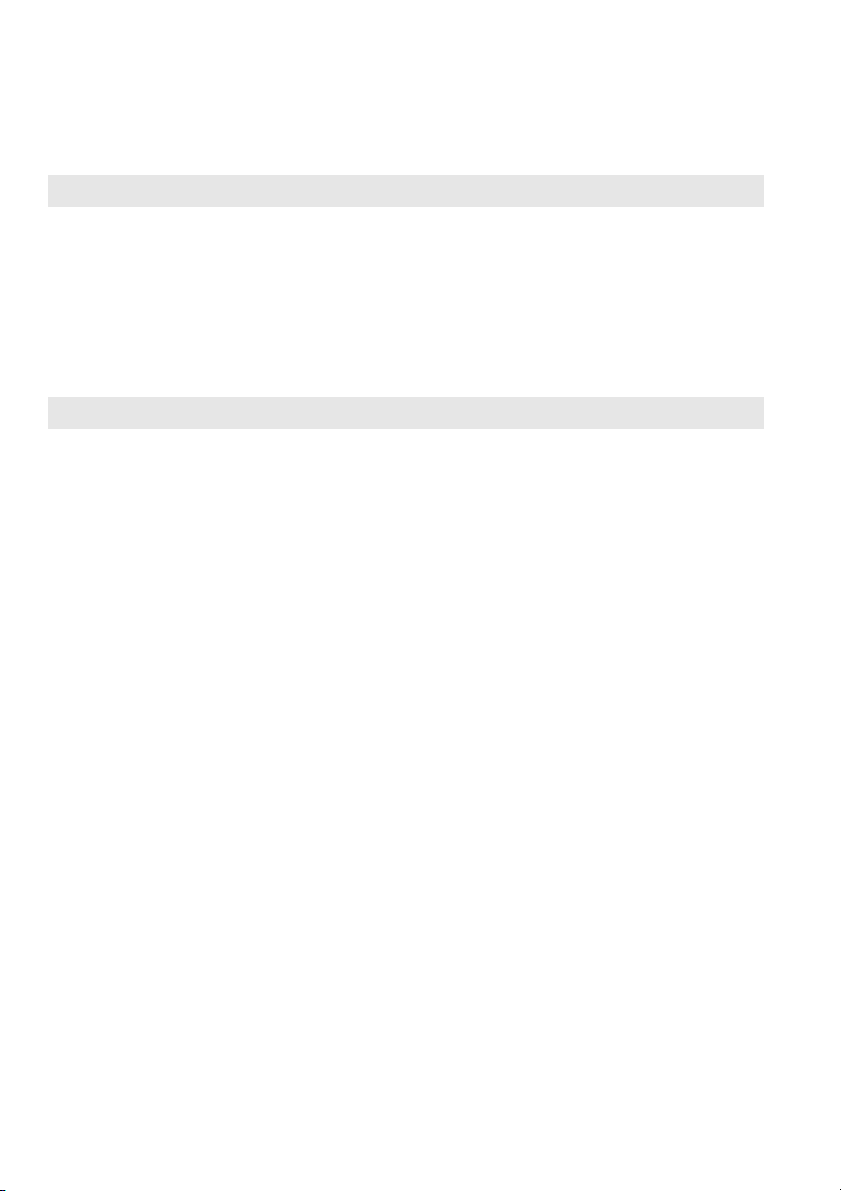
Capítulo 3. Resolução de Problemas
Problemas de bateria
O computador desliga-se antes
do indicador de estado da
bateria mostrar que esta está
descarregada.
-ouO computador funciona depois
do indicador de estado da
bateria mostrar que esta está
descarregada.
Outros problemas
O seu computador não
responde.
O dispositivo externo ligado
não funciona.
•Recarregue a bateria.
•Para desligar o seu computador, prima sem soltar o botão para
ligar/desligar durante 5 segundos ou mais. Se mesmo assim o
computador não reiniciar, retire o transformador de CA.
•O seu computador pode ter bloqueado quando entrou em
modo de espera durante a operação de comunicação.
Desative o temporizador de espera quando estiver a
trabalhar na rede.
• Não ligue nem desligue os cabos de quaisq
externos exceto o USB enquanto o computador estiver
ligado. Caso contrário pode danificar o computador.
•Ao utilizar dispositivos externos de alto consumo energético,
tal como uma unidade ótica USB externa, utilize um
transformador de dispositivo externo. Caso contrário, como
consequência, o dispositivo pode não ser reconhecido ou o
tema pode desligar-se.
sis
uer dispositivos
24

Marcas
Os seguintes termos são marcas comerciais ou marcas comerciais registadas da Lenovo em Portugal,
noutros países ou em ambos.
Lenovo
IdeaPad
A Microsoft e o Windows são marcas comerciais ou marcas registadas da Corporação Microsoft nos
Estados Unidos e/ou em outros países.
25

pt-PT
Rev. AA00
©Lenovo China 2013
